Hvordan bruger man FaceTime på Android?

Endelig tillader Apple også Android-enhedsbrugere at bruge FaceTime.

Apple giver dig nu mulighed for at invitere folk til at deltage i et FaceTime-opkald ved at dele opkaldets link. Dette link kan tilgås og bruges på andre enheder end iPhone og iPad. Denne artikel viser dig, hvordan du opretter og deler et FaceTime-link med dine venner, slægtninge eller partnere.
Hvad er FaceTime Link?
Startende med iOS 15, iPadOS 15 og macOS Monterey har Apple tilføjet en funktion, der giver brugerne mulighed for at oprette fleksible delbare FaceTime-opkaldsadgangslinks. Brugere kan sende dette link til alle, de vil invitere dem til at deltage i deres FaceTime-opkald.
Grundlæggende ligner et FaceTime-link den type link, du opretter med andre videoopkaldsapplikationer som Zoom og Google Meetings. I stedet for manuelt at skulle tilføje alle, du vil invitere til et FaceTime-opkald, kan du nu blot sende chatadgangslinket til hvem som helst, på samme måde som du deler andre almindelige links.
Hvilke enheder understøtter FaceTime-linkadgang?
Næsten enhver mobilenhed eller personlig computer med et kamera, mikrofon og webbrowser installeret kan bruge FaceTime-linket til at deltage i et opkald. Dette betyder, at ikke kun iPhone-, iPad- og Mac-ejere kan deltage, men selv Windows-, Android- og endda Linux-brugere vil kunne få adgang til FaceTime-opkald via dette link.
På Apple-enheder, når du klikker eller trykker på et link, åbnes det tilsvarende videoopkald i FaceTime-appen. Mens brugere af tredjepartsplatforme som Windows, Android eller Linux vil blive taget til standardbrowseren, da der ikke er nogen officiel FaceTime-app til disse platforme.
Sådan opretter og sender du FaceTime-links
Gå først til FaceTime-appen på din enhed. Tryk derefter på knappen "Opret link" øverst på skærmen.

Hurtig del-menuen vises med det samme. Du kan dele linket direkte via din beskedapp eller kopiere og indsætte linket, hvor du vil. Derudover kan du også navngive opkaldet, hvis det er nødvendigt.
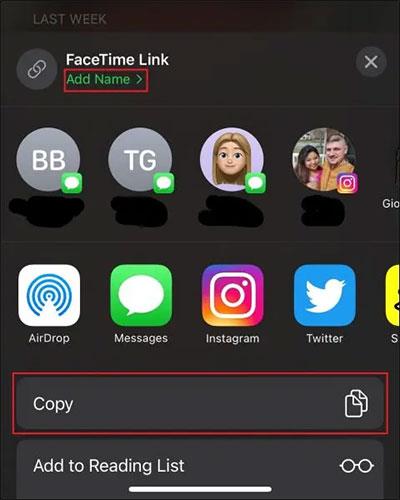
Hvis du vælger at kopiere linket, skal du blot åbne en hvilken som helst app, der understøtter tekstinteraktion, og derefter trykke og holde på tekstfeltet og vælge "Indsæt". Du vil se det FaceTime-link, du lige har kopieret, fuldt vist. Send dette link til den person, du vil invitere til opkaldet.
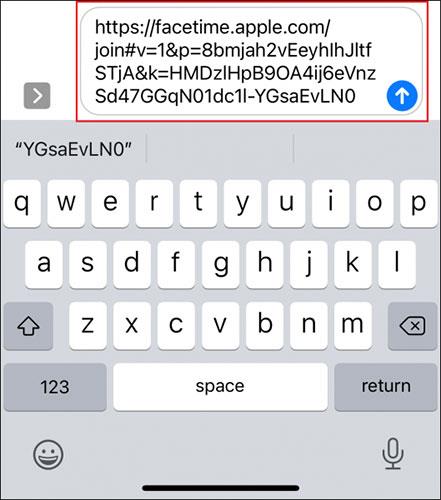
Når du har sendt linket, skal du vende tilbage til FaceTime-appen og vælge det opkald, du har oprettet, som findes i sektionen "Kommende".
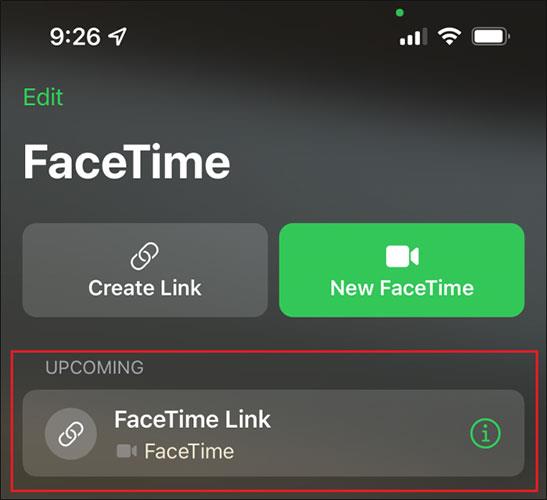
Tryk derefter på opkaldsknappen, og opkaldet begynder.
Endelig tillader Apple også Android-enhedsbrugere at bruge FaceTime.
Apple i iOS 15 laver store ændringer i FaceTime-appen og introducerer en række nye funktioner, der gør FaceTime til et knudepunkt for interaktion med venner, familie, kolleger osv.
Apple giver dig nu mulighed for at invitere folk til at deltage i et FaceTime-opkald ved at dele opkaldets link.
Du kan nemt tjekke listen over blokerede telefonnumre på din iPhone ved hjælp af telefon-, meddelelses- og FaceTime-applikationerne.
Du kan bruge forskellige håndbevægelser til at udløse augmented reality-effekter i FaceTime og andre videoopkaldsapps.
Sound Check er en lille, men ret nyttig funktion på iPhone-telefoner.
Fotos-appen på iPhone har en hukommelsesfunktion, der opretter samlinger af fotos og videoer med musik som en film.
Apple Music har vokset sig usædvanligt stor siden den første gang blev lanceret i 2015. Til dato er det verdens næststørste betalte musikstreamingplatform efter Spotify. Ud over musikalbum er Apple Music også hjemsted for tusindvis af musikvideoer, døgnåbne radiostationer og mange andre tjenester.
Hvis du vil have baggrundsmusik i dine videoer, eller mere specifikt, optage sangen, der afspilles som videoens baggrundsmusik, er der en ekstrem nem løsning.
Selvom iPhone indeholder en indbygget Weather-app, giver den nogle gange ikke nok detaljerede data. Hvis du vil tilføje noget, er der masser af muligheder i App Store.
Ud over at dele billeder fra album, kan brugere tilføje fotos til delte album på iPhone. Du kan automatisk tilføje billeder til delte album uden at skulle arbejde fra albummet igen.
Der er to hurtigere og enklere måder at konfigurere en nedtælling/timer på din Apple-enhed.
App Store indeholder tusindvis af fantastiske apps, du ikke har prøvet endnu. Almindelige søgetermer er muligvis ikke nyttige, hvis du vil opdage unikke apps, og det er ikke sjovt at gå i gang med endeløs scrolling med tilfældige søgeord.
Blur Video er et program, der slører scener eller ethvert indhold, du ønsker på din telefon, for at hjælpe os med at få det billede, vi kan lide.
Denne artikel vil guide dig, hvordan du installerer Google Chrome som standardbrowser på iOS 14.












